Naredba mkdir koristi se za izradu novih direktorija u Linuxu. U ovom članku pokazat ću vam kako koristiti naredbu mkdir za stvaranje direktorija iz naredbenog retka u Linuxu. Koristit ću Ubuntu 18.04 LTS za demonstraciju, ali bilo koja Linux distribucija trebala bi biti u redu da isprobate primjere dane ovdje. Pa, krenimo.
Apsolutni put i relativni put:
U Linuxu postoje dvije vrste puta. Apsolutni put i relativni put. Imati jasne koncepte ovih pojmova od ključne je važnosti za rad s naredbom mkdir.
Apsolutni put: To je puni put do željenog direktorija ili datoteke. Apsolutni put prvo sadrži direktorij / (root), a zatim se kreće prema dolje hijerarhiji direktorija (stablo) dok se ne postigne željeni direktorij ili datoteka.
Na primjer, / db / mysql / podaci je apsolutni put direktorija. / etc / fstab je apsolutni put do datoteke.
Relativni put: Relativni put izračunava se iz trenutnog radnog imenika. Može započeti sa ili bez ./ ali ne može započeti s /
Trenutnu putanju radnog direktorija možete ispisati pomoću pwd naredba kako slijedi:

Sada, ako je staza direktorija ./ db / mysql / podaci ili jednostavno db / mysql / podaci onda je zapravo u nadređenom direktoriju / home / shovon. Primijetite kako ne moramo upisivati puni ili apsolutni put / home / shovon / db / mysql / data.
Apsolutni putovi čine rad s naredbom mkdir puno lakšim.
Stvaranje direktorija s mkdir:
Ovo je najjednostavnija i najčešća upotreba mkdira. Možete stvoriti novi direktorij s mkdir vrlo jednostavno.
Da biste stvorili novi direktorij datoteke/ (recimo) u svom trenutnom radnom direktoriju pokrenite sljedeću naredbu:
$ mkdir datoteke
Kao što vidite, novi direktorij datoteke / je stvorena.
$ ls -l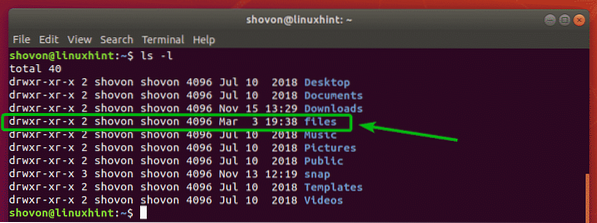
Ako ne želite stvoriti direktorij u vašem trenutnom radnom direktoriju, naravno možete otići do nadređenog direktorija (iznutra gdje želite stvoriti novi direktorij) i stvoriti novi direktorij kao što je gore prikazano. Ali postoji bolje rješenje.
Da biste kreirali novi direktorij bez navigacije do nadređenog direktorija, možete odrediti put direktorija na sljedeći način:
$ sudo mkdir / mnt / iso
Ova naredba stvara novi direktorij iso / unutar / mnt imenik. Kao što vidite, nisam morao ići do direktorija / mnt.
$ ls -l / mnt
Stvaranje direktorija zajedno s nadređenim direktorijima s mkdir:
U prethodnom odjeljku pokazao sam vam kako stvoriti novi direktorij pomoću apsolutne staze. Ali, ako nadređeni direktorij ne postoji, tada nećete moći stvoriti novi direktorij na ovaj način. mkdir bi bacio grešku. Prvo ćete morati stvoriti nadređeni direktorij, a zatim stvoriti željeni direktorij.

Srećom, mkdir ima -str ili -roditelji zastava koja će stvoriti potrebne nadređene direktorije ako oni ne postoje.
Na primjer, recimo, želite premjestiti MySQL direktorij podataka u / db / mysql / podaci. Ali niti jedan od nadređenih direktorija trenutno ne postoji. Dakle, umjesto korištenja 3 mkdir naredbe, možete pokrenuti jednu naredbu koja će reći mkdiru da stvori roditeljske direktorije po potrebi.
$ sudo mkdir -p / db / mysql / dataIli
$ sudo mkdir --parents / db / mysql / data
Kao što vidite, nadređeni direktoriji kreiraju se prema potrebi.
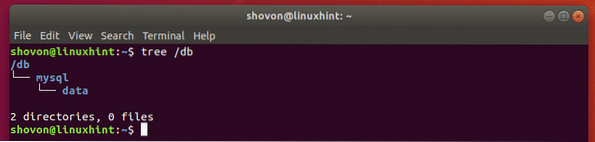
Mkdir s oznakom -o također može automatski stvoriti nadređene direktorije za relativne staze.
Na primjer, recimo, želite stvoriti novi direktorij projekti / python-test u vašem trenutnom radnom direktoriju. Da biste to učinili, pokrenite mkdir na sljedeći način:
$ mkdir -p projekti / python-test
Kao što vidite, projekti / python-test direktorij je stvoren unutar trenutnog radnog direktorija.
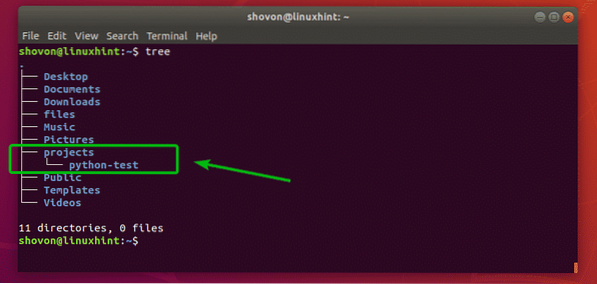
Izrada više direktorija s mkdir:
Ako želite, možete stvoriti više direktorija s jednom naredbom mkdir.
Recimo, želite stvoriti 3 direktorija nodejs /, piton/, Java/ unutar vašeg trenutnog radnog imenika ~ / projekti. Da biste kreirali sve ove direktorije, pokrenite mkdir na sljedeći način:
$ mkdir nodejs python java
Kao što vidite, stvoreni su potrebni direktoriji.
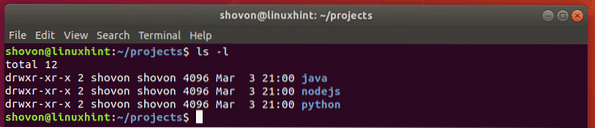
Opet, recimo, želite stvoriti više direktorija za mysql, mariadb, mongodb baze podataka koristeći apsolutni put. Također želite stvoriti bilo koji nadređeni direktorij prema potrebi. Da biste to učinili, pokrenite mkdir naredbu kako slijedi:
$ sudo mkdir -p / db / mysql, mariadb, mongodb / podaci
Kao što vidite, potrebni se direktoriji stvaraju odjednom.
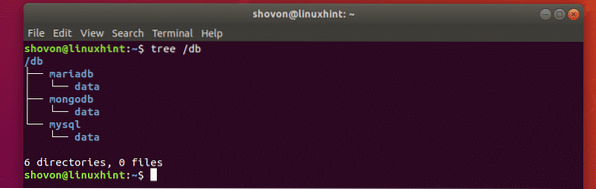
Ovdje su staze direktorija / db / mysql / podaci, / db / mariadb / data, / db / mongodb / data. Što se mijenja u svakoj stazi direktorija? Pa, direktorij druge razine mysql, mariadb, mongodb. Dakle, možemo ga staviti u vitičaste zagrade bez razmaka kao / db / mysql, mariadb, mongodb / podaci. Prilično jednostavno.
Opširni način rada mkdir:
Prema zadanim postavkama mkdir ne ispisuje nijednu poruku na ekranu ako se naredba uspješno izvodi. Ispisuju se samo poruke o pogreškama. Ako želite da mkdir ispisuje poruke na ekranu, tada možete koristiti -v zastava ili -glagolan zastava.
Istu naredbu u ranijem odjeljku možemo napisati i na sljedeći način.
$ sudo mkdir -pv / db / mysql, mariadb, mongodb / podaciIli,
$ sudo mkdir --parents --verbose / db / mysql, mariadb, mongodb / podaciKao što vidiš, mkdir sada ispisuje poruku dok se stvaraju direktoriji.
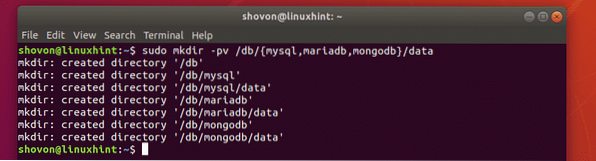
Dakle, na taj način koristite naredbu mkdir u Linuxu. Hvala što ste pročitali ovaj članak.
 Phenquestions
Phenquestions


